Muchos de nosotros tal vemos hemos dejado por ahí escondida la aplicación Brújula de hecho, Apple aún la tiene escondida en la carpeta Extras del iPhone sin embargo podría ser realmente útil si nos perdemos por el monte o para tareas tan simples del día a día como querer colgar un cuadro perfectamente nivelado.
La brújula en tu iPhone
La app Brújula del iPhone se compone de la brújula propiamente dicha y del nivel. La parte de la brújula requiere una mínima configuración. Al abrir la aplicación, deberás calibrar su orientación rotando el teléfono como te solicita en la pantalla. Después de unos segundos, la brújula estará lista para usar.
Para utilizarla basta con hacerlo como lo harías con una brújula tradicional, es decir, sujetando tu iPhone en la palma de la mano y de forma paralela al suelo y girándolo para hallar el Norte. Cuando un pequeño signo «+» aparezca en el centro de la pantalla significa que está alineada con el centro de la brújula mientras que una línea blanca gruesa mostrará la dirección hacia donde el iPhone está señalando indicando incluso el grado de la posición, tal y como ves en la imagen. su teléfono está apuntando. La aplicación incluso le da el grado de su posición.
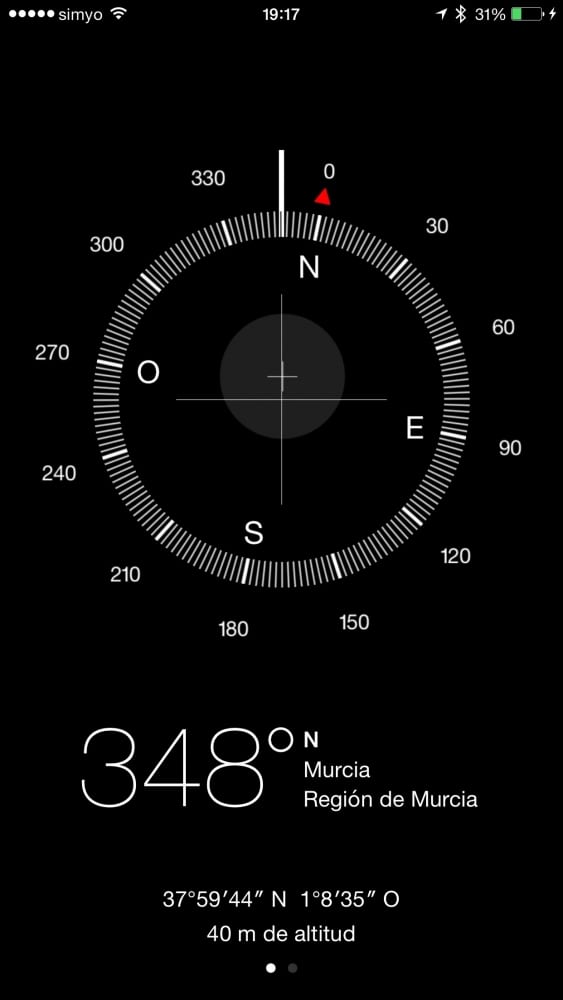
Una vez que estés apuntado en la dirección correcta, toca la pantalla para fijar la posición y una banda de color rojo te mostrará cuánto te has desviado.
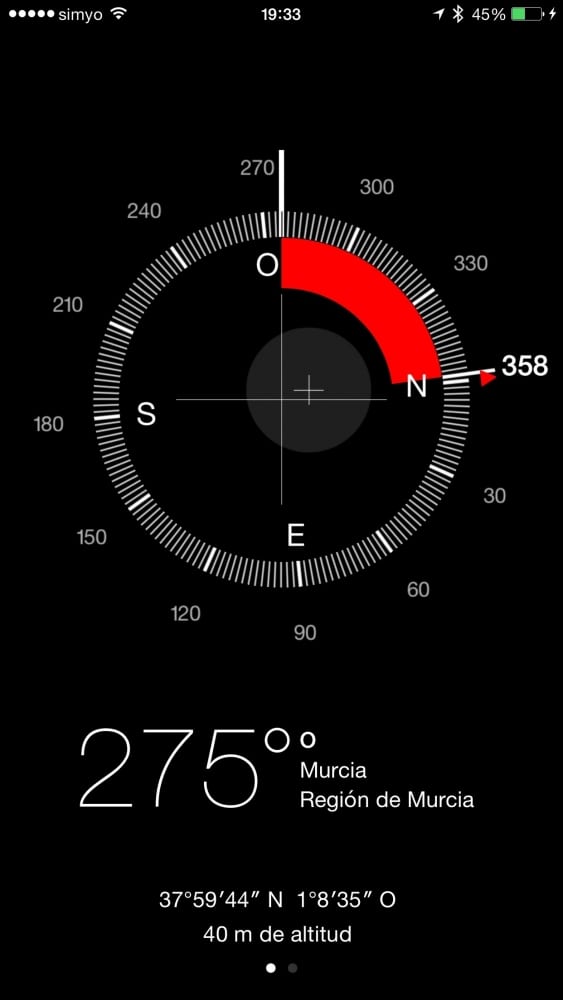
Deslizando la pantalla hacia la izquierda accederás a la segunda parte de esta app nativa de tu iPhone, el nivel. Esta sencilla herramienta puede ser muy útil si no cuentas con un nivel a mano y funciona de la misma manera que la brújula. Reposa el iPhone sobre su parte trasera o de lado sobre una superficie para comprobar que se encuentra perfectamente nivelada.
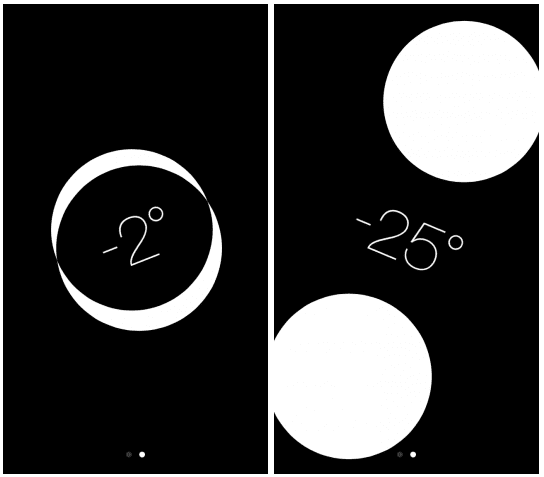
Cuando el iPhone esté nivelado la pantalla se volverá verde.
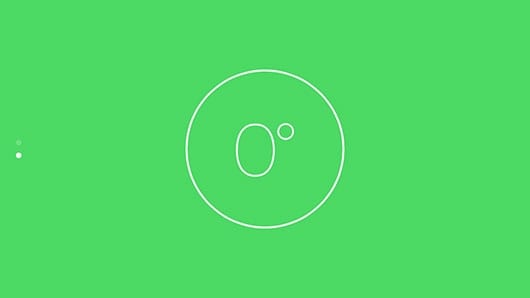
Si te ha gustado este post, no te pierdas muchos más trucos, consejos y tutoriales en nuestra sección Tutoriales. Y si tienes dudas, en Preguntas Applelizados podrás formular todas las preguntas que tengas y también ayudar a otros usuarios a revolver sus dudas.
FUENTE | iPhone Life Magazine